ადვილი ამოცანა არ არის სურათში თვითნებური ფორმის და არაერთგვაროვანი ფერის არეალის არჩევა. ეს ხდება "ლასოს" ჯგუფის ინსტრუმენტების გამოყენებით. ყველა მათგანი განლაგებულია "ინსტრუმენტების" პანელში მარყუჟის გამოსახულების ღილაკზე. მალსახმობებისათვის გამოიყენეთ L სწრაფი კლავიში.
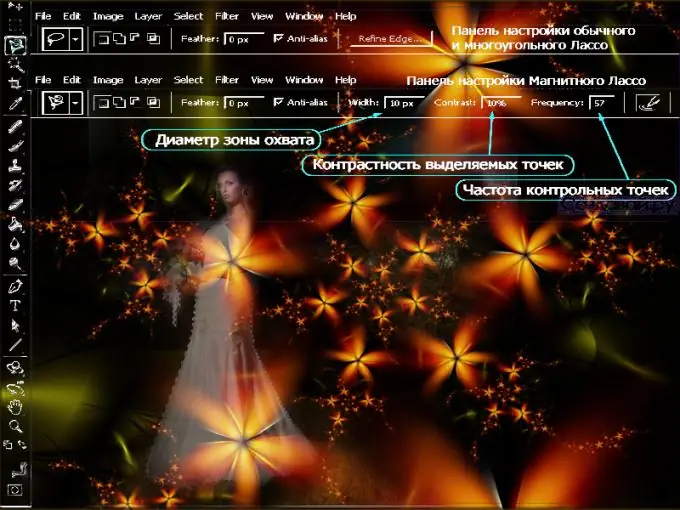
როგორ მუშაობს ჩვეულებრივი "ლასო"
თეორიულად, ყველაფერი მარტივია. ინსტრუმენტი საშუალებას გაძლევთ შექმნათ ნებისმიერი ფორმის ხაზები, თითქოს ფანქრით ხატავდით. დააჭირეთ წერტილს, საიდანაც დაიწყება შერჩევა, შემდეგ კი, მაუსის ღილაკის გამოთავისუფლების გარეშე, გადაადგილეთ კურსორი შერჩევის არეზე. თქვენ უნდა დაუბრუნდეთ საწყის წერტილს.
თუ ღილაკს ადრე გაუშვებთ, პროგრამა ავტომატურად შეავსებს დაწყებულ არჩევანს სწორი ხაზით. მაგრამ პრაქტიკაში, თქვენ ნაკლებად სავარაუდოა, რომ შეძლოთ კომპლექსური გზის ზუსტად ძებნა. მაუსი ძალიან ნედლი ინსტრუმენტია, ლასოს გამოყენება მოსახერხებელია, თუ იყენებთ გრაფიკულ ტაბლეტს.
მართკუთხა ლასო
ინსტრუმენტი განსხვავდება იმით, რომ მხოლოდ ხაზებს სწევს. მართკუთხა ლასო შესანიშნავია, თუ შერჩეული ობიექტის მოხაზულობა შედგება კუთხეებისა და მრავალი სწორი ხაზისგან (მაგალითად, ვარსკვლავი).
დააწკაპუნეთ საწყისი წერტილის დასაყენებლად და კურსორი გადაადგილეთ ბილიკის გასწვრივ, სანამ კუთხის მწვერვალს არ მიაღწევთ. ამ ეტაპზე დააჭირეთ ღილაკს, რომ შექმნათ დამატებითი წერტილი და შეცვალოთ არჩევის მიმართულება.
გაიმეორეთ ეს მოქმედება მანამ, სანამ არ შეარჩიეთ მთლიანი ფორმა და არ დაბრუნდებით საწყის წერტილში. როდესაც კურსორის ქვეშ გამოჩნდება პატარა წრე, დააჭირეთ მაუსს, რომ შეავსოთ არჩევანი.
მაგნიტური ლასო
ამ ინსტრუმენტის გამოყენებისას, Photoshop აანალიზებს პიქსელების ფერს კურსორის ქვეშ და განსაზღვრავს რომელი უნდა იყოს შერჩეული. მაგნიტური ლასო კარგად მუშაობს მხოლოდ მარტივ კონტრასტულ ფონზე.
დააჭირეთ წერტილს, სადაც გსურთ დაიწყოთ შერჩევა და ნელა გადაიტანეთ კურსორი ობიექტის კონტურის გასწვრივ. თქვენ არ გჭირდებათ მაუსის ღილაკის დაჭერა. პროგრამა ავტომატურად დაამატებს დანართის წერტილებს კონტურის ხაზს. შერჩევის დასასრულებლად კურსორი გადაადგილდით ამოსავალ წერტილზე.
თუ შერჩევის ნაწილი გადის მცირე კონტრასტულ ადგილებში, ან ობიექტის მოხაზულობას აქვს მკვეთრი კუთხეები, თქვენ უნდა დაამატოთ თქვენი საკუთარი წამყვან წერტილები შერჩევის მონახაზე დაჭერით. თუ წერტილი არასწორად არის დაყენებული, გადააადგილეთ კურსორი მასზე და დააჭირეთ ღილაკს Backspice.
თუ ბილიკის ნაწილი ქმნის სწორ ხაზს, შეგიძლიათ დროებით გადახვიდეთ Rectangular Lasso ხელსაწყოზე. ამისათვის, Alt ღილაკის დაჭერისას, დააჭირეთ წერტილს, საიდანაც უნდა დაიწყოს შერჩევა სწორი ხაზის გასწვრივ, შემდეგ კი იმ წერტილზე, სადაც ის უნდა დასრულდეს.
როგორ მოვაწყოთ ლასოს ხელსაწყოები
ყველა ინსტრუმენტის კონტროლი განლაგებულია პარამეტრების ზოლში. მის მარცხენა მხარეს არის ოთხი ღილაკი, რომლებიც საშუალებას გაძლევთ შეარჩიოთ ინსტრუმენტის მუშაობის რეჟიმი: შექმენით ახალი შერჩევა, დაამატეთ შერჩევა, გამოაკელით არჩევანისგან და გადაკვეთეთ შერჩევით.
ბუმბული აშორებს არჩევანის საზღვრებს; მნიშვნელობები შედის პიქსელებში. რაც უფრო მაღალია რიცხვი, მით უფრო ბუნდოვანია შერჩევის მონახაზი. თუ ველი ცარიელი დატოვეთ, არჩევის კიდეები მკვეთრი იქნება.
თუ შეამოწმებთ ანტი-ალიასინგის ვარიანტს, შერჩევის კიდეები ოდნავ დარბილდება, რათა მოხდეს ფერის გადასვლის ფონი და შერჩევას შორის. დაგლუვების ოდენობას პროგრამა განსაზღვრავს ავტომატურად.
უკვე ჩამოთვლილი პარამეტრების გარდა, თითქმის ყველა შერჩევის ხელსაწყოსთვის ხელმისაწვდომია, "მაგნიტური ლასოს" აქვს დამატებითი პარამეტრები. მათი სწორად გამოყენება შეგიძლიათ მნიშვნელოვნად გაამარტივოთ მუშაობა ინსტრუმენტთან და გააუმჯობესოთ არჩევანის ხარისხი.
სიგანე პარამეტრი განსაზღვრავს კურსორის დაშორებას ობიექტის კიდიდან. ნაგულისხმევი მნიშვნელობაა 10 პიქსელი, მაგრამ მისი შეცვლა შესაძლებელია 1 - დან 256 - მდე.თუ ობიექტის მოხაზულობას აქვს მრავალი კუთხე, მნიშვნელობა უნდა შემცირდეს, ხოლო გლუვი საგნების შერჩევისას - გაიზარდოს.
კონტრასტი აკონტროლებს ფერის განსხვავებას ფონს და მონიშნულს შორის. თუ ობიექტის კიდეები დიდად არ განსხვავდება ფონისგან, მაშინ სცადეთ პროცენტული მაჩვენებლის გაზრდა, მაგრამ უმჯობესია გამოიყენოთ სხვა ინსტრუმენტი.
სიხშირისთვის განსაზღვრული მნიშვნელობა გავლენას ახდენს იმ წამყვან წერტილებზე, რომლებსაც შექმნის ინსტრუმენტი. თუ შერჩეულ ფრაგმენტს აქვს რთული კონტური მრავალი ბრუნვით, კუთხით, მოსახვევებით - წამყვანის წერტილების რაოდენობა უნდა გაიზარდოს. სტანდარტულად, ეს ველი არის 57, რაც ოპტიმალურია უმეტეს შემთხვევაში.
"კალმის წნევის შეცვლა ცვლის კალმის სიგანეს" - ამ გრძელი სახელწოდების ფუნქცია განკუთვნილია გრაფიკული ტაბლეტების მფლობელებისათვის. მისი გამოყენება საშუალებას მოგცემთ შეცვალოთ სიგანის პარამეტრები ტაბლეტზე კალმის უფრო მკაცრად ან სუსტად დაჭერით.






